Tegyük fel, hogy túl sok számot kell megadnia az adatbeviteli folyamat részeként. Tudja, hogy minden számhoz 2 tizedesjegynek kell lennie. Tehát ha azt mondod 3456, amit értesz valójában 34.56. De ha azt mondod 3456 Excelhez, az Excel úgy venné 3456 maga helyett 34.56. De ha az Excel értené, mire gondolsz, nem jelentene óriási különbséget? nem írna be 3456 valóban sokkal egyszerűbb és gyorsabb, mint a gépelés 34.56?
Tehát csak egy kérdésünk van önhöz. Megkönnyítené-e az életét, ha adunk egy gyors megoldást, amely automatikusan tizedespontokat szúr be a számokba, amikor beírja őket, és megnyomja a Belép kulcs? Nos, ha erőteljesen rázza a fejét Igen, ez a cikk neked szól!
Megoldás
1. lépés: Nyissa meg az Excelt, és kattintson a gombra FÁJL lap tetején.

HIRDETÉS
2. lépés: A bal ablak ablaktábláján kattintson a gombra Lehetőségek.

3. lépés: A következőképpen a bal oldalán a Excel-beállítások ablakban kattintson a nevű csempére Fejlett.
A jobb oldal, jelölje be az jelölőnégyzetet opciónak megfelelő Tizedesvessző automatikus beszúrása.
Közvetlenül alatta beállíthatja, hogy hány tizedesvesszőt szeretne automatikusan beszúrni a mező alá Helyek. Beírhatja a tizedesvesszőt, vagy használhatja a fel és le- nyilak segítségével állítsa be a számot. Kettőnek állítottam be.
Üsd a rendben gombot, ha végzett.

4. lépés: Ez az. A működés teszteléséhez írjon be egy tetszőleges számot az Excel-táblázatba, és nyomja meg a gombot Belép kulcs.
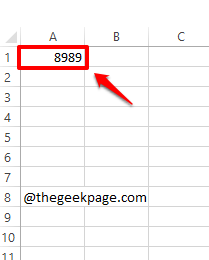
5. lépés: Varázslat! 2 tizedesvessző automatikusan beszúródik a beírt számba.
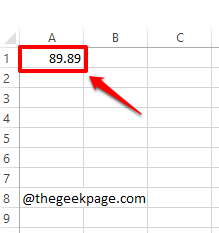
6. lépés: Most próbáljunk meg beírni egy egyjegyű számot. Üsd a Belép kulcs, ha kész.

7. lépés: Viola! Az egyjegyű szám most decimális számmá alakul, ahogyan Ön akarta.
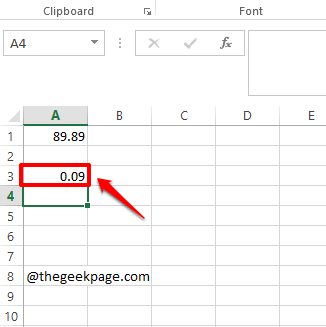
Kérjük, írja meg nekünk a megjegyzés rovatban, hogy sikeresen be tud-e illeszteni a tizedespontokat automatikusan a számok beírása közben, majd nyomja meg a Belép kulcs.
Kérjük, maradjon velünk a további elképesztő trükkökért, tippekért, használati útmutatókért és trükkökért. Boldog Geeking!
1. lépés - Töltse le a Restoro PC Repair Tool eszközt innen
2. lépés - Kattintson a Vizsgálat indítása elemre a számítógéppel kapcsolatos problémák automatikus megkereséséhez és kijavításához.


